(1) 「受注日」と「商品分類」の間に「納品日」を表示させます。まず空いているグリッドに「納品日」を配置してください。続けてこれを移動させます。グリッドにある「納品日」の上のグレー部分をクリックしてください。ポインタが下向き黒矢印( )になる場所です。
)になる場所です。
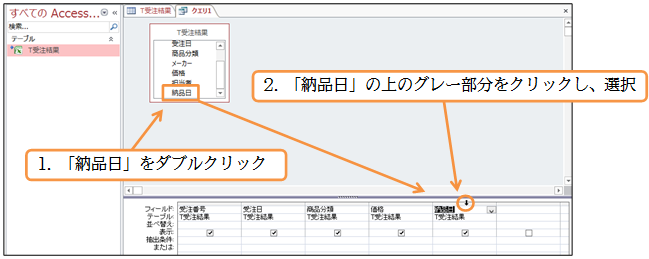
(2) 「納品日」フィールドが選択されたら、フィールドの上部にポインタを合わせて形状を白矢印( )にします。この状態で左右にドラッグすると、位置の変更ができるのです。「受注日」と「商品分類」の間までドラッグしてください。
)にします。この状態で左右にドラッグすると、位置の変更ができるのです。「受注日」と「商品分類」の間までドラッグしてください。

(3) 下図のようになったらドラッグ操作を停止します。

(4) 入れ替えが完了しました。今度は「受注日」フィールドを削除します。上のグレー部分をクリックし、選択してください。選択したあと{Delete}キーを押せば削除されます。

(5) 最後に[担当者]が「小島」であるレコードだけを抽出する設定をして、クエリを実行しましょう。ただし「担当者」列は結果に表示させません。
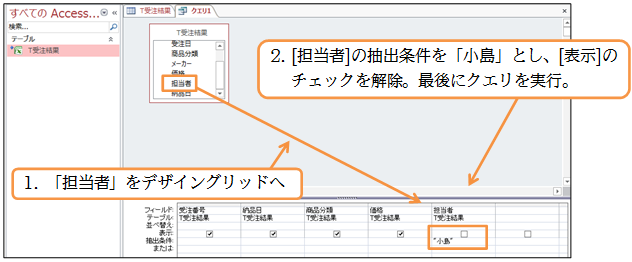
(6) 一部のフィールドだけが表示された、小島さんの受注結果が出力されました。さて[商品分類]の列がせまくて一部見えません。フィールド名(上部の項目名)の境目をドラッグするとExcelのように幅を調整させることができます。広げてみましょう。

(7) 列幅が調整されました。このクエリは「Q受注-小島」という名前で保存しましょう。
